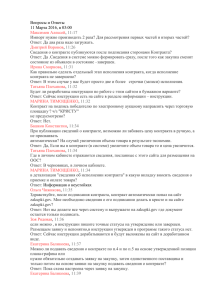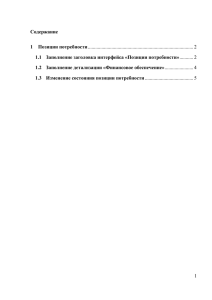Инструкция для заказчиков. Формирование сведений о контракте
реклама
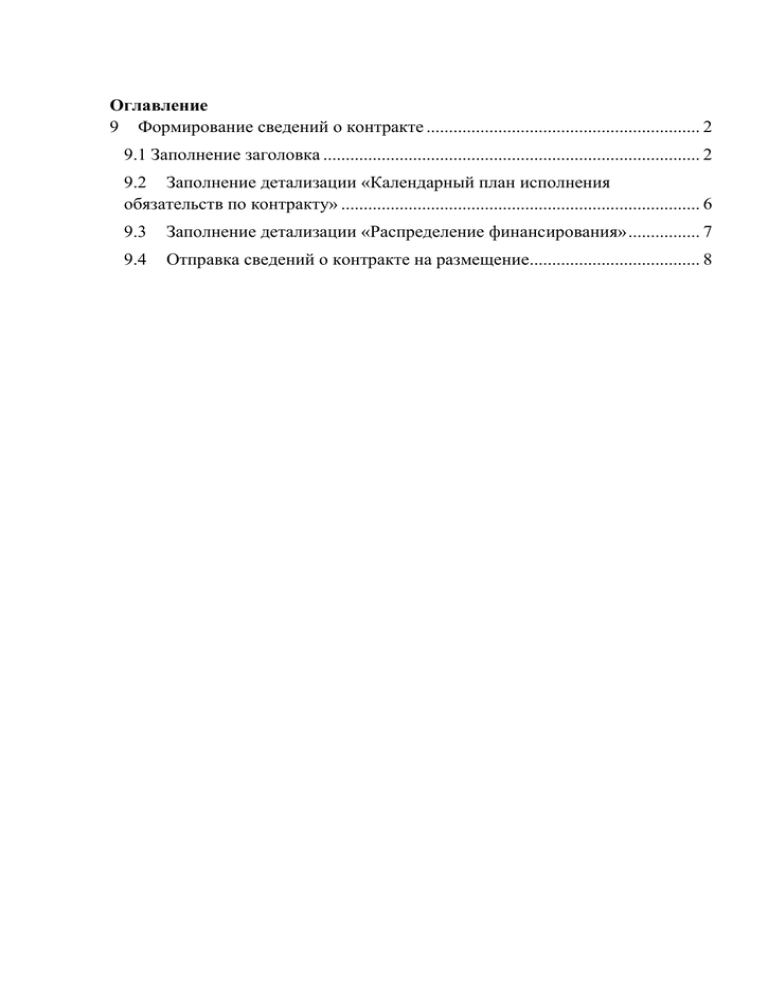
Оглавление 9 Формирование сведений о контракте ............................................................. 2 9.1 Заполнение заголовка .................................................................................... 2 9.2 Заполнение детализации «Календарный план исполнения обязательств по контракту» ................................................................................ 6 9.3 Заполнение детализации «Распределение финансирования» ................ 7 9.4 Отправка сведений о контракте на размещение...................................... 8 9 Формирование сведений о контракте 9.1Заполнение заголовка ВНИМАНИЕ!!! Перед тем, как создавать сведения о контрактах, необходимо перевести закупку в состояние "Завершен" на ООС и в АС «Муниципальный заказ». 9.1.1. Перейдите на рабочее место «Закупки по 44-ФЗ» (см. Рисунок 9.1). Путем выбора рабочего места слева, или выбора рабочего места из выпадающего списка вкладки «Рабочие места». Рисунок 9.1 – Переход на рабочее место «Закупки по 44-ФЗ» 9.1.2. Выберите вкладку «Учет и исполнение обязательств по контрактам и договорам». Перейдите на интерфейс «Сведения о контракте (его изменении)» (см. Рисунок 9.2). Рисунок 9.2 - Переход на интерфейс «Сведения о контракте (его изменении)» 9.1.3. Перейдите на вкладку «Редактируемые» и на панели инструментов нажмите кнопку «Операция». 9.1.4. В открывшемся окне выберите операцию «Формирование сведений о контрактах по результатам закупки» (см. Рисунок 9.3). Рисунок 9.3 - Выбор операции «Формирование сведений о контрактах по результатам закупки» 9.1.5. В открывшемся окне заполните следующие поля: (см. Рисунок 9.4) Рисунок 9.4 - Заполнение операции «Формирование сведений о контрактах по результатам закупки» С помощью кнопки «Вызов справочника» заполните поле «Закупка». Для этого в открывшемся окне выберите вид «способ определения поставщика (подрядчика, исполнителя)» и выберите закупку, по которой нужно сформировать сведения о контракте и нажмите кнопку «Выбор» (см. Рисунок 9.5). Рисунок 9.5 - Выбор закупки Заполните поля «№ контракта», «Дата заключения контракта», «Цена контракта». Поле «Поставщик» заполняется с помощью кнопки «Вызов справочника» и выбором поставщика из справочника «Юридические лица» («Физические лица). Если по сочетанию реквизитов ИНН и КПП не удалось найти поставщика в справочнике, то перед формированием сведений о контракте необходимо добавить организацию-поставщика в интерфейсе «Справочники» - «Контрагенты» – «Юридические лица (Физические лица)». Поля документа-основания заключения контракта «№ документа», «Дата документа» заполняются вручную Поле «Тип документа» заполняется с помощью кнопки «Вызов справочника» и выбором нужного значения. В поле «Файл контракта» с помощью кнопки «Вызов справочника» прикрепляется сканированный в файл контракт. 9.1.6. После заполнения полей нажмите кнопку «Выполнить». 9.1.7. Сформированные сведения о контракте появятся на интерфейсе «Сведения о контракте (его изменении). Редактируемые». 9.1.8. На панели инструментов интерфейса «Сведения о контракте (его изменении)» нажмите кнопку «Редактировать». 9.1.9. В открывшемся окне необходимо заполнить следующие поля: «Ставка пени в пользу заказчика %», «Штрафы» и «Ставка пени в пользу поставщика (подрядчика, исполнителя)». 9.1.10. После заполнения всех нужных полей нажмите кнопку «Сохранить». 9.3 Заполнение детализации «Календарный план исполнения обязательств по контракту» 9.3.1 На панели инструментов интерфейса «сведения о контракте (его изменении)» нажмите кнопку «Детализация», перейдите в детализацию «на Календарный план исполнения обязательств по контракту» и нажмите кнопку «Добавить запись» (см. Рисунок 9.6). Рисунок 9.6 – Переход в детализацию на «Календарный план исполнения обязательств по контракту» 9.3.2 В открывшемся окне необходимо заполнить следующие поля: Заполните поле «Номер» В поле «Наименование» введите название этапа Заполните поля «Стоимость обязательств» и «Сроки исполнения этапа», «Срок исполнения этапа». 9.3.3 Внимание!!! По умолчанию система заполняет номер этапа 0 с типом «фиктивный». Если много этапов – например. 3. То необходимо менять 0 на 1, т.е. этапы 1, 2, 3. 9.3.4 После заполнения всех нужных полей нажмите кнопку «Сохранить». 9.3.5 Если в контракте не выделяются этапы, то детализация «Календарный план исполнения обязательств по контрактам» заполняется одной строкой, обозначающей контракт в целом. Иначе в детализации должно быть столько строк, сколько этапов по контракту. 9.4 Заполнение детализации «Распределение финансирования» 9.4.1 На панели инструментов интерфейса «Распределение финансирования» и «Редактировать» (см. Рисунок 9.7). выберите нажмите вкладку кнопку Рисунок 9.7 - Переход в детализацию «Распределение финансирования» 9.4.2 В открывшемся окне заполните поле «Этап», для этого с помощью кнопки «Вызов справочника» из детализации «Календарный план исполнения обязательств по контрактам» выберите этап и нажмите кнопку «Выбор» (см. Рисунок 9.8). Рисунок 9.8 - Выбор этапа 9.4.3 После заполнения всех полей нажмите кнопку «Сохранить». 9.5 Отправка сведений о контракте на размещение 9.5.1 После заполнения всей нужной информации необходимо отправить сведения о контракте на размещение. 9.5.2 Для этого необходимо воспользоваться специальной кнопкой . Внимание! Подробнее о переводе состояний можно прочитать в специальной инструкции «Инструкция по установке приложения «Компонент клиентской подписи».docx» пункт «2.2. Перевод документов». 9.5.3 При выполнении перехода могут сработать логические контроли, проверяющие правильность заполнения данных. Если данные контроли сработали, необходимо исправить указанные контролем ошибки. И повторить перевод документа. 9.5.4 Документ в состоянии «На размещении» будет находиться на интерфейсе «Сведения о контракте (договоре). Редактируемые» (см. Рисунок 9.9). Рисунок 9.9 – Сведения о контракте в состоянии «На размещении» 9.5.5 В состоянии сведений о контракте «На размещении» системой формируется xml-пакет передачи данных на ООС. 9.5.6 На ООС полученный xml-пакет проходит логические контроли, и если нет ошибок, загружается в интерфейс «Реестр контрактов» в состоянии «На подготовке», а в АС «Муниципальный заказ» в поле «Примечание» заголовка закупки формируется запись «Документ загружен». Ошибки загрузки таким же образом записываются в поле «Примечание» (см. Рисунок 9.10). Рисунок 9.10 – Формирование в заголовке сведений о контракте записи в поле «Примечание» при отправке на ООС 9.5.7 После того как сведения о контракте будет размещены в ЕИС. В систему будет выгружен, присвоенный в ЕИС реестровый номер контракта и сведения о контракте автоматически перейдут в состояние «Подписан» на интерфейсе «Сведения о контракте (его изменении). Действующие» (см. Рисунок 9.10.) Рисунок 9.11 – Сведения о контракте в состоянии «Подписан» Рисунок 9.10 – Сведения о контракте в состоянии «Подписан» после присвоения № реестровой записи документу Информация по резервированию бюджетных ассигнований Внимание!!! На основании результатов закупки в АС «Муниципальный заказ» формируются сведения о контракте Заказчиком на интерфейсе «Учет и исполнение обязательств по контрактам и договорам» «Сведения о контракте (его изменении)», к которым необходимо прикрепить отсканированный контракт или контракт в электронной форме с приложением информации об электронных подписях. Сформированные сведения Заказчиком публикуются на Общероссийском официальном сайте РФ. После публикации позиций Сведений о контракте (его изменении) на Общероссийском официальном сайте РФ указанные позиций автоматически выгружаются в АС «Бюджет» (создание БО) и «актуализируют» резерв бюджетных ассигнований по формуле контроля позиций плана-графика. В момент выгрузки позиции контракта в АС Бюджет происходит резерв бюджетных ассигнований по контракту. При этом резерв по соответствующей позиции плана-графика, снимается, таким образом формула остатков после утверждения позиции плана-графика: Остаток = БА – Позиция плана-графика, по которой еще нет контракта) изменяется на формулу: Остаток = БА – Принятый контракт (после выгрузки ассигнования. позиции контракта), где БА – бюджетные